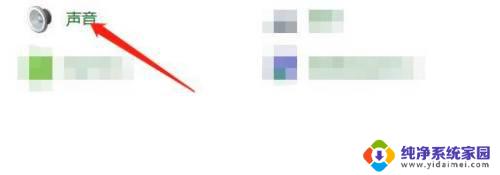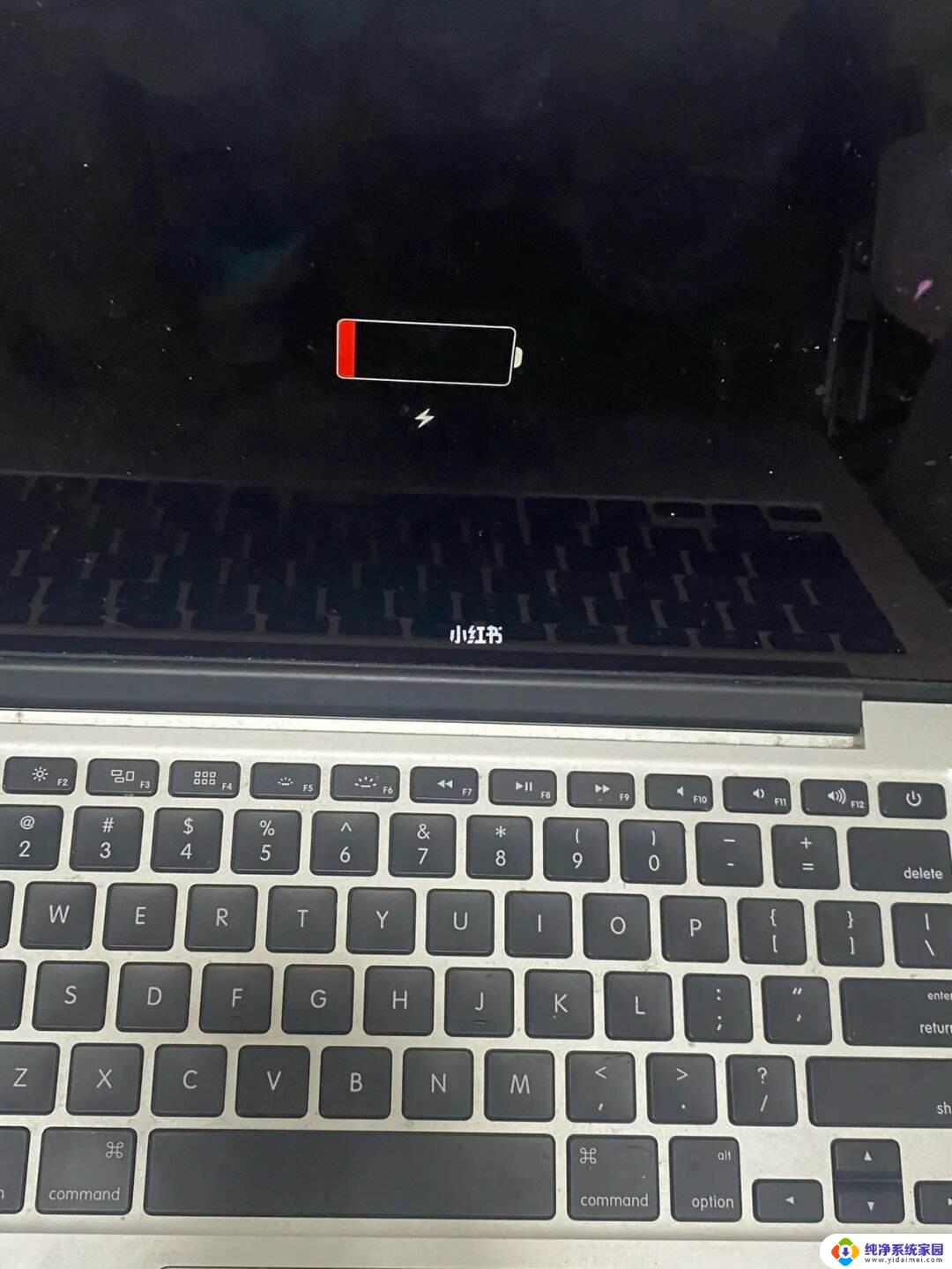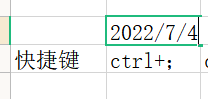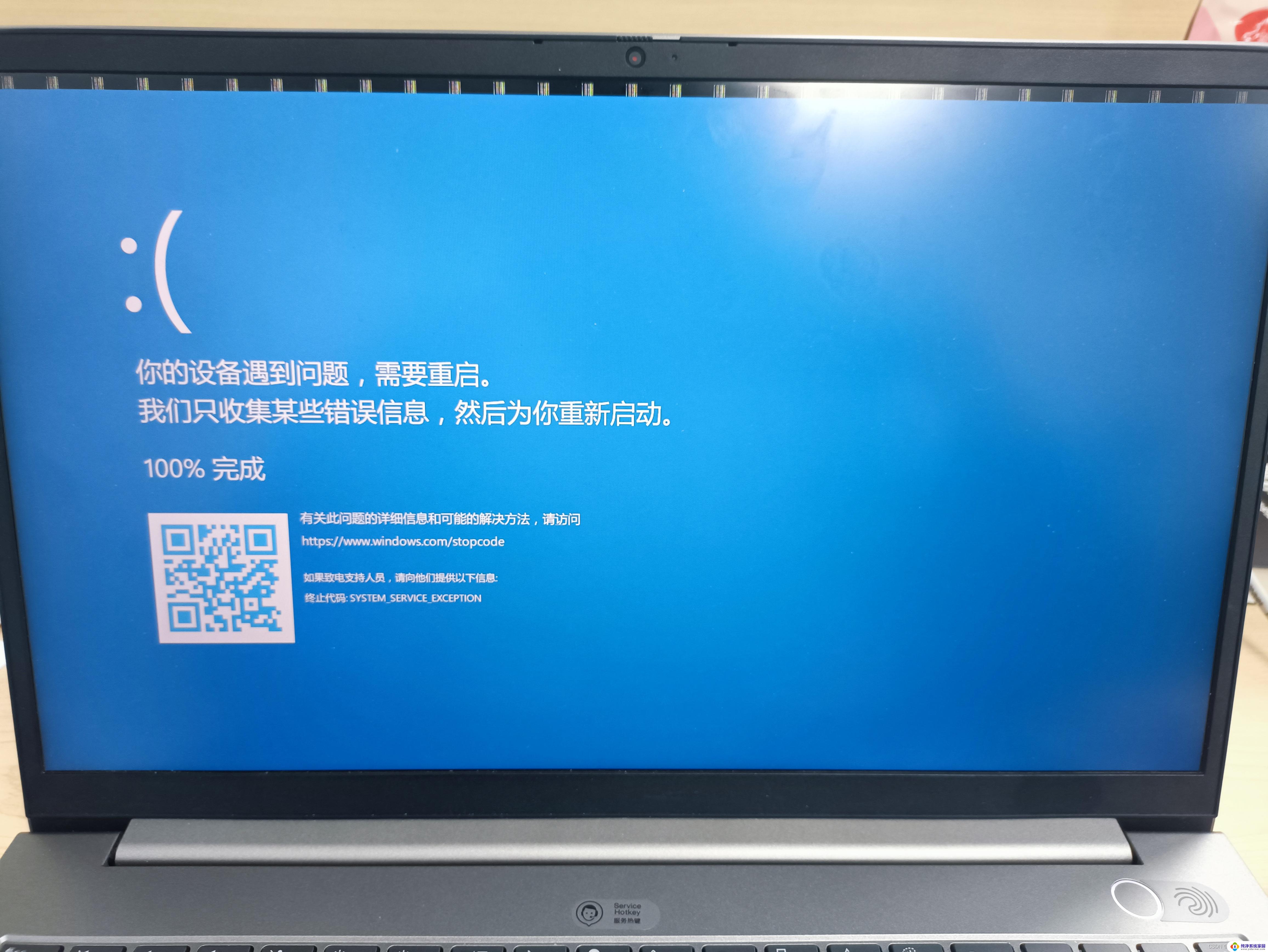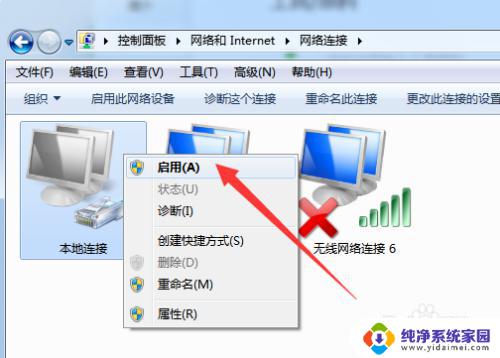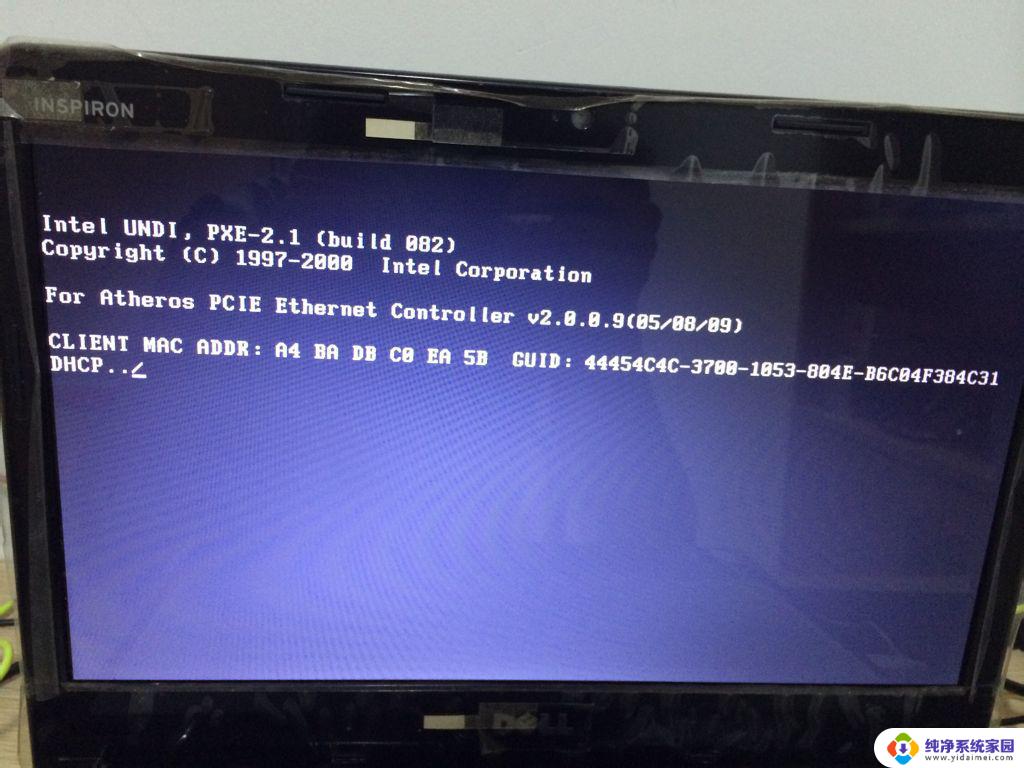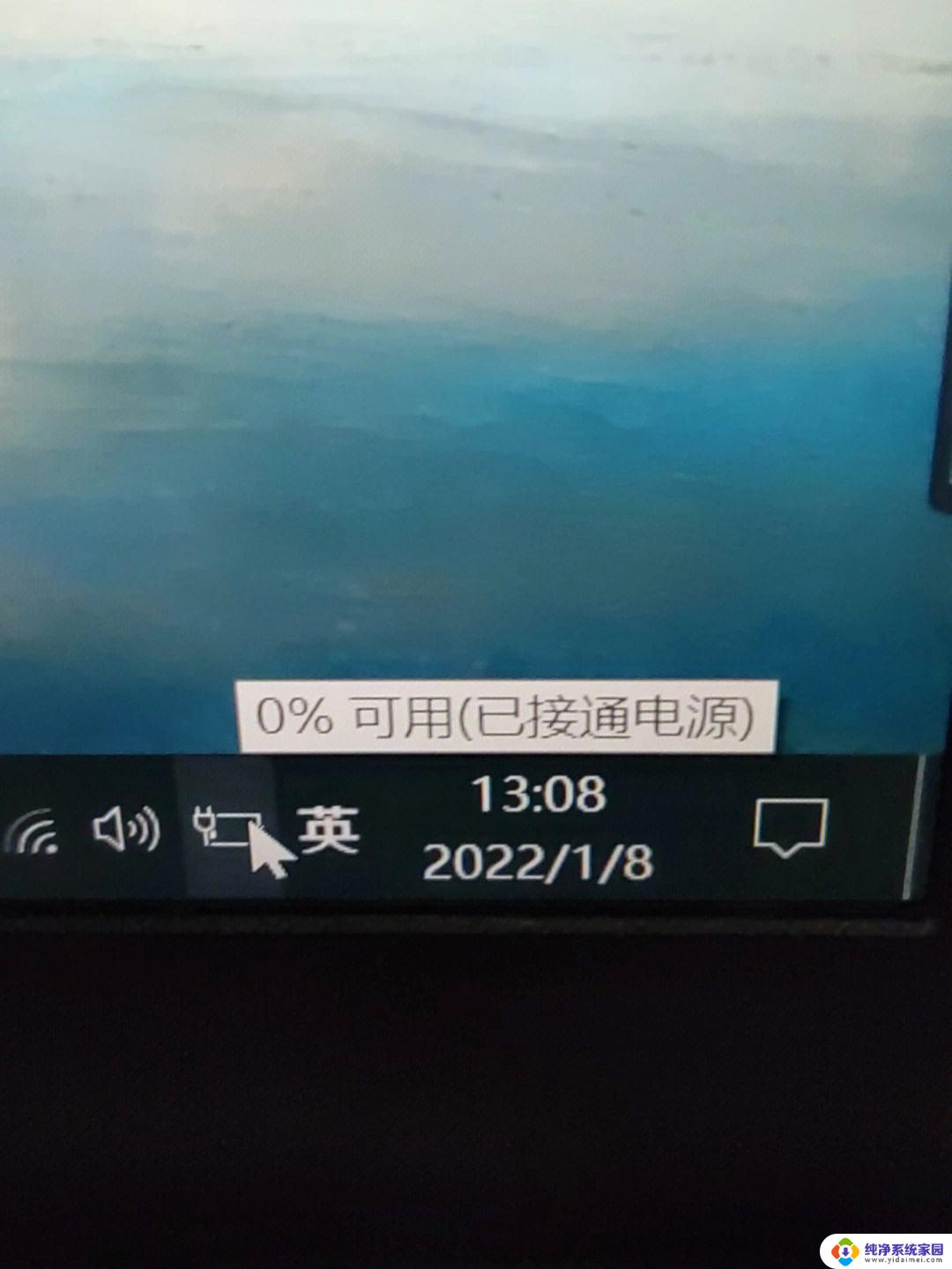笔记本电脑开机时间日期不对是什么原因?快速解决方法揭秘!
更新时间:2023-08-11 11:54:12作者:yang
笔记本电脑开机时间日期不对是什么原因,随着科技的不断发展,笔记本电脑已经成为我们生活中不可或缺的一部分,有时候我们会遇到一个令人困扰的问题:笔记本电脑开机后,时间和日期显示不正确。这种情况可能会导致我们错过重要的约会、错过及时的工作任务等。为什么笔记本电脑的开机时间日期会出现不对的情况呢?原因可能有很多,包括电池问题、操作系统设置不正确、时区设置错误等。在本文中我们将探讨这些原因,并提供解决方法,帮助大家解决这个常见的问题。
具体方法:
1.首先打开“控制面板”
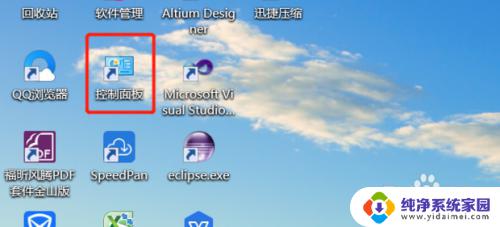
2.然后点击“时钟和区域”
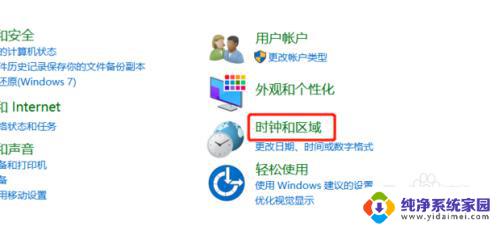
3.然后点击“日期和时间”
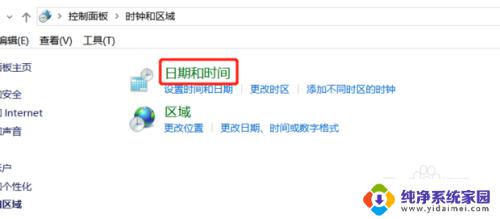
4.然后需要查看“时区”是否是正确的。
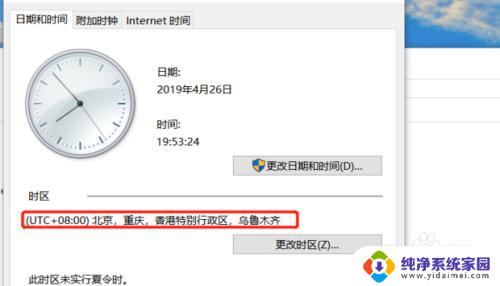
5.然后点击“Internet时间”。
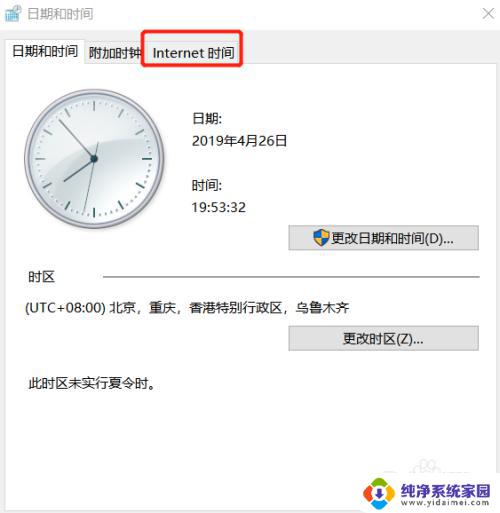
6.然后点击“立即更新”。
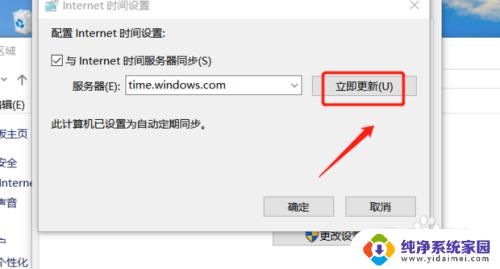
7.最后如果出现“同步成功”,接着点击“确定”就完成了
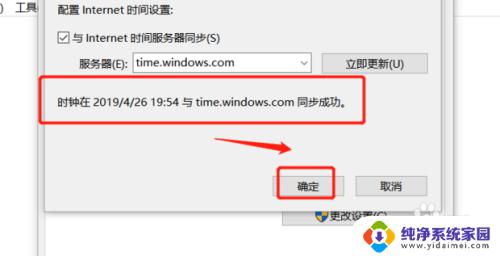
以上是笔记本电脑开机时间日期不对的原因以及解决方法,如果您遇到这种情况,请按照小编的方法进行解决,希望能对您有所帮助。